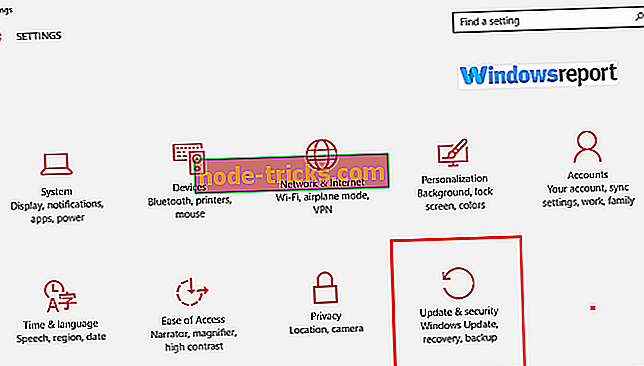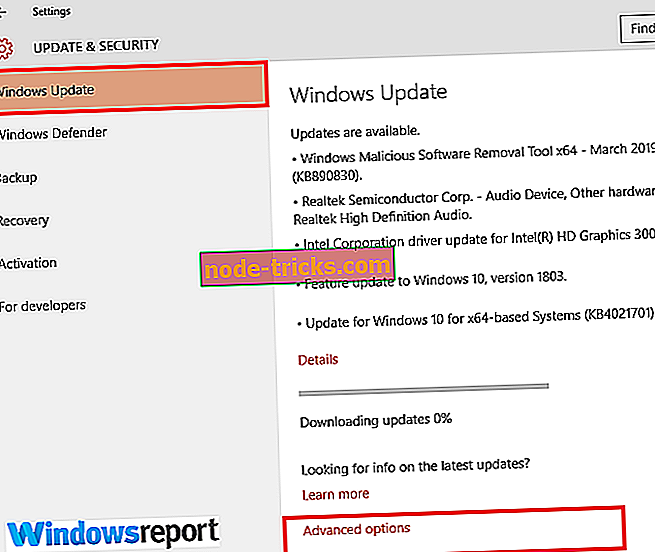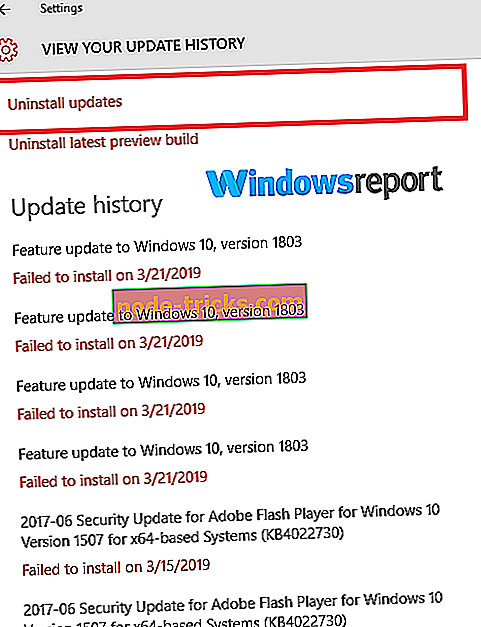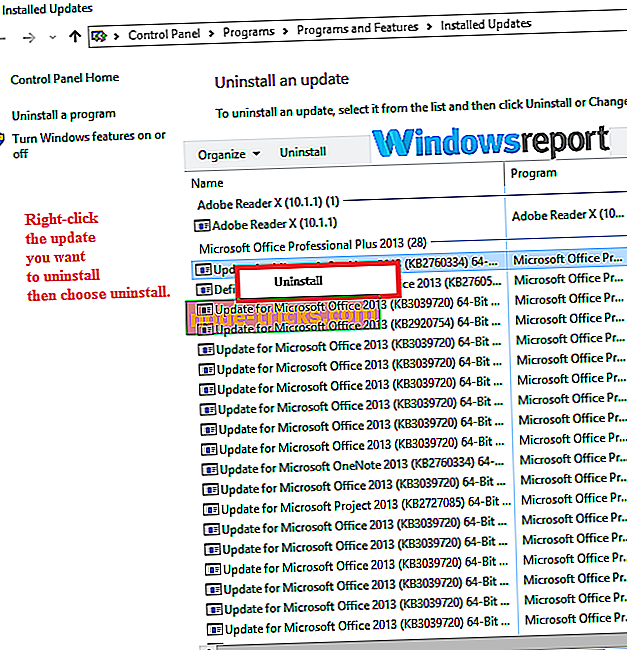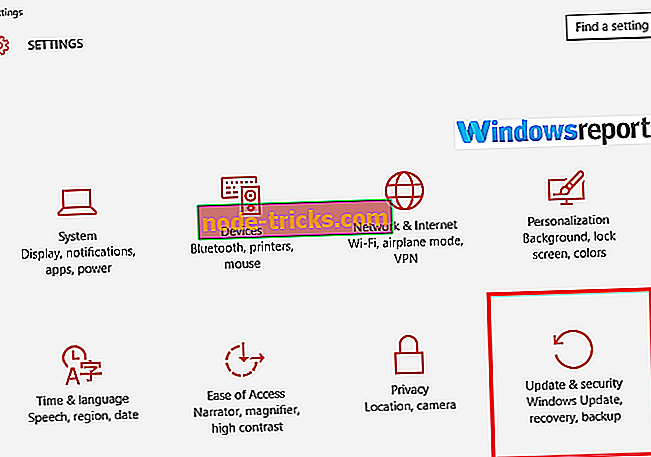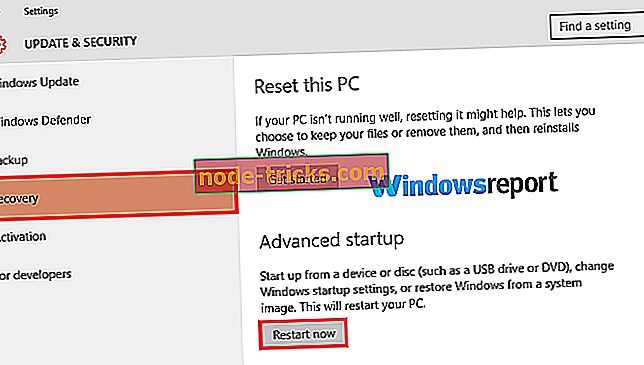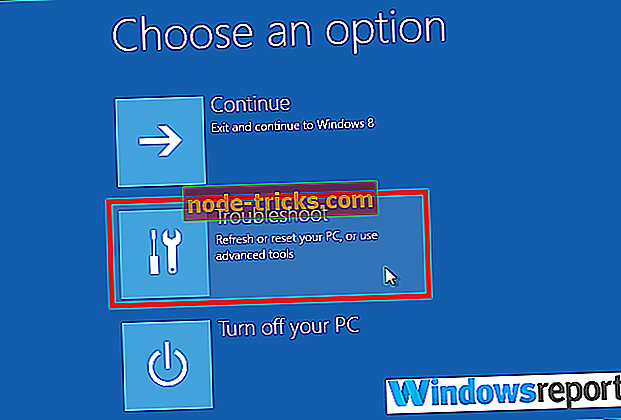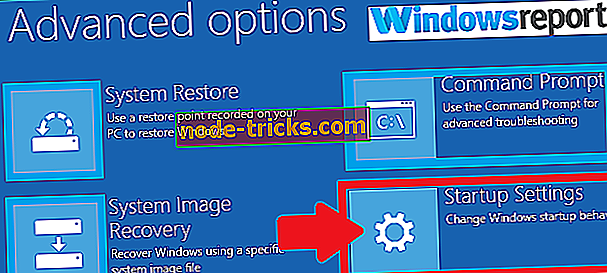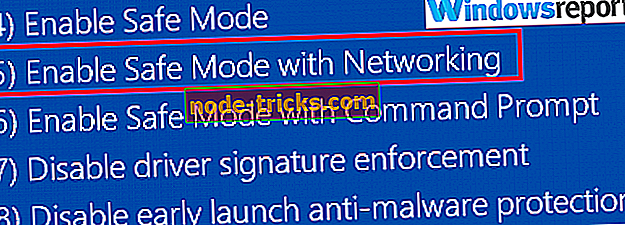Ką daryti, jei nešiojamas kompiuteris neatidarys jokios naršyklės
Kartais jūsų nešiojamas kompiuteris neatidarys jokios naršyklės, nepaisant to, kad yra prijungtas prie interneto. Jūs matote, kad jūsų internetas gali dirbti visą dieną, kad staiga sustotų be jokių ankstesnių rodiklių ar ryšio problemų požymių.
Na, mes ėmėmės aplink ir atskleidėme keletą sprendimų, skirtų šiai labiausiai užsispyrusioms problemoms. Tačiau prieš aptariant juos, pažvelkime į šios klaidos priežastis ir susijusias klaidas.
Atidaromos galimos naršyklės priežastys (mano nešiojamas kompiuteris neatidarys jokios naršyklės)
- Saugumo blokavimas : jūsų antivirusinė ir (arba) užkarda gali užblokuoti naršykles nuo atidarymo, nes jūsų sistema yra užkrėsta kenkėjiška programa.
- Registro problemos : probleminiai įrašai ar netinkamas registro parametrų redagavimas gali sukelti problemų su naršyklėmis.
- Naujausias „Windows“ naujinimas : neseniai įdiegti „Windows“ naujinimai kartais gali padaryti jūsų naršyklę neprieinamą .
- „Adobe Flash Player“ : norint išvengti saugumo incidentų, žiniatinklio serveriai, leidžiantys „Flash“ turinį, kartais neleidžia naršyklėms įkelti nepatikimų svetainių.
- „Jammed Browsing Data“ („ Jammed Browsing Data“) : slapukai, slaptažodžiai, naršymo istorija ir tokia vietos saugoma informacija taip pat gali sudužti jūsų mėgstamą naršyklę.
- Papildomi įrenginiai : papildomų plėtinių ir įskiepių įtraukimas į naršymo programinę įrangą taip pat gali sukelti šį erzinantį elgesį.
Ką daryti, jei naršyklės nebus atidarytos „Windows 10“
- Iš naujo paleiskite kompiuterį
- Nuskaitykite kompiuterį dėl kenkėjiškų programų
- Išjunkite antivirusinę programą
- Pašalinkite naujausią „Windows“ naujinimą
- Įjunkite į saugųjį režimą su tinklu
- Atnaujinkite naršyklę
1. Paleiskite kompiuterį iš naujo
Neįtikėtina, kompiuterio perkrovimas kartais pašalina šią problemą. Padarykite tai ir patikrinkite, ar jums pavyks nustatyti naršykles.
2. Nuskaitykite kompiuterį dėl kenkėjiškų programų

Jei jūsų nešiojamas kompiuteris neatidarys jokios naršyklės, nuskaitykite kompiuterį dėl kenksmingos programinės įrangos ir išvalykite visas aptiktas infekcijas.
Šiam tikslui rekomenduojame naudoti patikimą antivirusinę priemonę, pvz., „ Bitdefender“.
3. Išjunkite antivirusinę programą
Laikinai išjungus realaus laiko antivirusinę apsaugą gali būti naudinga. Vis dėlto pabandykite ją iš naujo įjungti, nes apsilankymas svetainėse, kai neapsaugotos, daro jūsų prietaisą labai pažeidžiamas grėsmėms. Jei vis tiek neatsidarys naršyklė, išjunkite įdiegtą užkardą.
Be to, apsvarstykite galimybę visiškai pašalinti antivirusinę programą, jei vis dar turite šią problemą. Veiksmai skiriasi priklausomai nuo įdiegtos antivirusinės programos, todėl, jei kyla problemų, žr. Gamintojų svetainę.
4. Pašalinkite naujausią „Windows“ naujinimą
Jei manote, kad tai yra vienas iš naujausių atnaujinimų, dėl kurių kyla naršyklės problemos, eikite ir pašalinkite jį.
- Spustelėkite mygtuką Pradėti. Pasirinkite Parametrai.

- Pasirinkite „ Update & Security“.
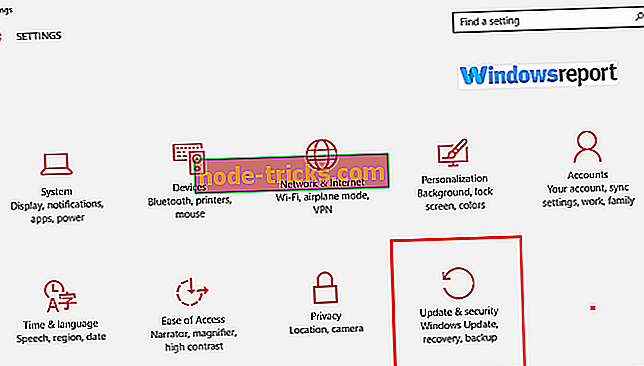
- Dabar pasirinkite „ Windows Update“ ir spustelėkite „ Advanced“ parinktis.
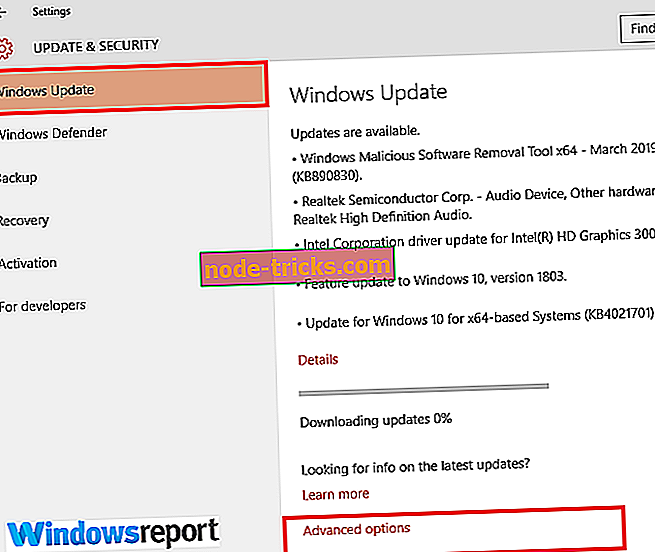
- Dabar pasirinkite Peržiūrėti savo naujinimo istoriją, tada spustelėkite Pašalinti naujinimus
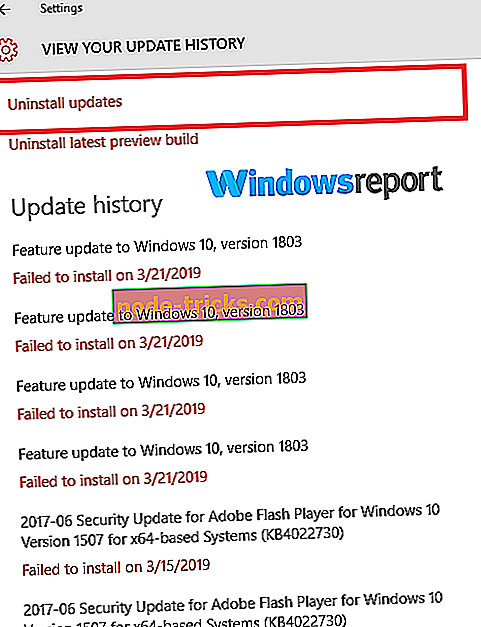
- Dešiniuoju pelės mygtuku spustelėkite probleminį naujinimą ir pasirinkite Pašalinti .
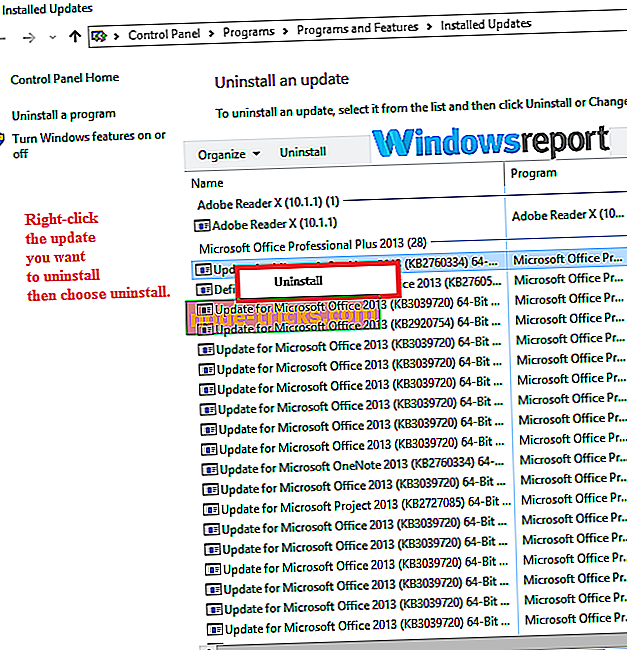
- Iš naujo paleiskite kompiuterį ir patikrinkite, ar problema išnyko.
5. Įjunkite į saugųjį režimą su tinklu
Saugus režimas padeda išspręsti daugybę kompiuterių problemų. Jei jūsų nešiojamas kompiuteris neatidarys jokios naršyklės, atlikite šiuos veiksmus:
- Spustelėkite mygtuką Pradėti ir pasirinkite Nustatymai .
- Pasirinkite „ Update & Security“ .
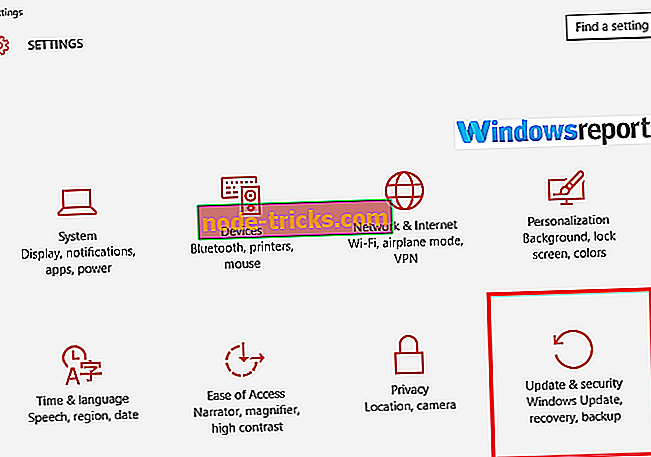
- Dabar pasirinkite „ Recovery“ (atkūrimas) ir pasirinkite „ Restart“ ( paleisti iš naujo) dabar „ Advanced“ (išplėstinis paleidimas) skirtuko lape.
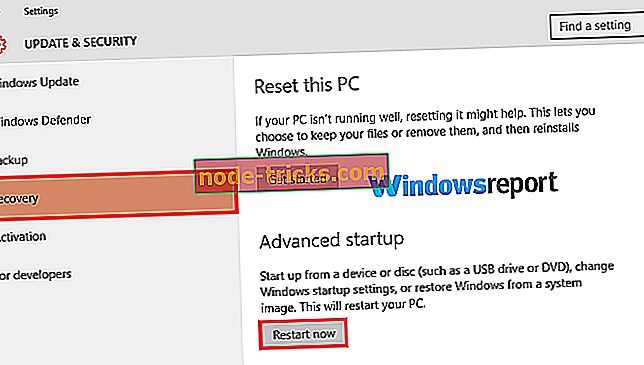
- Jūsų kompiuteris bus paleistas iš naujo į trikčių šalinimo funkciją . Pasirinkite parinkties ekraną.
- Spustelėkite Trikčių šalinimas, tada Papildomos parinktys.
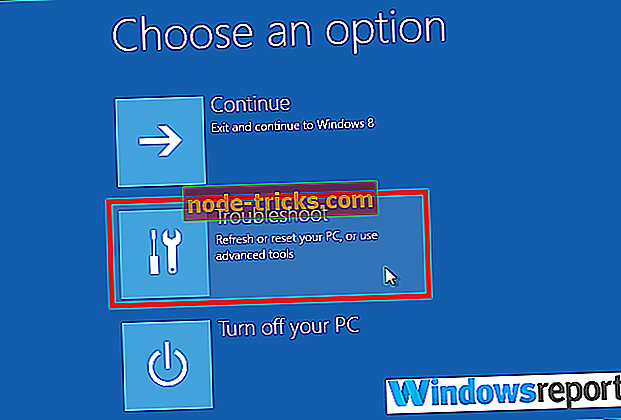
- Pasirinkite „ Startup Settings“ (paleisties nustatymai) ir vėl spustelėkite „ Restart“ (paleisti iš naujo) .
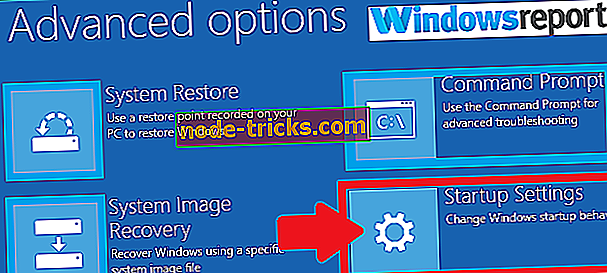
- Dar kartą iš naujo paleidus, turėsite pasirinktinų parinkčių sąrašą. Pasirinkite 5 arba paprastą paspauskite F5, kad įeitumėte į saugųjį režimą su tinklu .
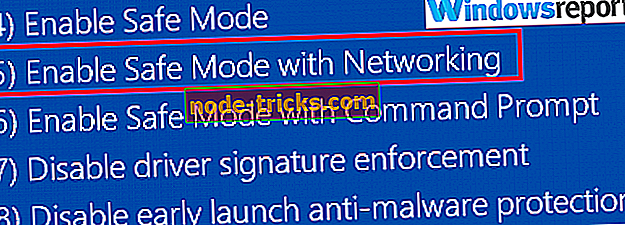
Patikrinkite, ar yra prieinama bet kokia naršyklė ir ar tinklalapiai paleidžiami įprastai.
6. Atnaujinkite naršyklę

Šiuo metu galbūt labiausiai tikėtinas sprendimas yra atnaujinti naršykles. Ir kadangi jie nebus atidaryti, tiesiog pašalinkite ir tada naujai įdiegkite naujausią pageidaujamos naršymo programos versiją. Tai truputį varginantis, bet, jei sėkmingai, jūs tikrai išspręsite šią problemą visam laikui.
Norėdami visiškai pašalinti programą iš kompiuterio, galite naudoti trečiosios šalies pašalinimo programinę įrangą, pvz., „ IOBit Uninstaller“ . Naudodami šią programą užtikrinsite, kad jūsų naršyklė būtų visiškai pašalinta, įskaitant visus jos failus ir registro įrašus.
Jei jūsų nešiojamas kompiuteris neatidarys jokios naršyklės, pabandykite išbandyti visus šio straipsnio sprendimus ir praneškite mums, ar bet kuris iš šių sprendimų jums tinka.
DAUGIAU VADOVŲ, KURIŲ JŪS PASIRINKTA JUMS:
- SPRENDIMAS: kompiuteryje įvyko naršyklės klaida
- „Windows 10 build 18841“ sukuria daugybę naršyklės klaidų
- Prašomas URL buvo atmestas: kaip išspręsti šią naršyklės klaidą